説明機能仕様ダウンロード画像使い方
ほとんどのオーディオ形式に対応しているオーディオ結合ソフト
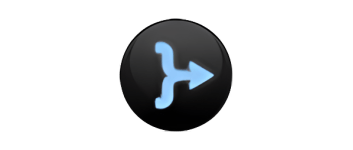
複数の形式の異なるオーディオファイルをひとつのファイルに結合することができる、Windows 向けのフリーのオーディオ結合ソフト。オーディオタグ情報の追加、エンコード設定、CUE ファイルの作成などのオプション機能があります。
Helium Audio Joiner の概要
Helium Audio Joiner は、さまざまなオーディオトラックを 1 つのファイルに結合するアプリケーションです。
Helium Audio Joiner の機能
Helium Audio Joiner の主な機能です。
| 機能 | 概要 |
|---|---|
| メイン機能 | オーディオファイルの結合 |
| 機能詳細 | ・複数のオーディオファイルをひとつのファイルに結合します。 ・出力品質を調整できるエンコードオプション。 ・出力フォーマット:AAC、FLAC、M4A、MP3、MP4、MPC、Ogg Vorbis、WAVE、WAVPack、WMA |
オーディオファイルを結合します
Helium Audio Joiner は、複数のオーディオファイルをひとつのファイルに結合することができる、Windows 向けのフリーのオーディオ結合ソフトです。
Helium Audio Joiner は、 AAC、FLAC、Ogg Vorbis、Wave、WAVPack、WMA、M4A、M4B、MP3、MP4、MPCなどのほとんどの一般的なオーディオ形式に対応しています。
タグ編集とエンコードオプション
Helium Audio Joiner を使用すると、ファイルを結合するほかに、タイトルやアーティスト名、アルバム名、ジャンルなどのタグ情報を追加することもできます。
Helium Audio Joiner には、出力オーディオ品質を好みに合わせて調整できるエンコードオプションが備わっており、指定したビットレートのオーディオを出力できます。
ほとんどのオーディオファイル形式に対応しているオーディオ結合ソフト
Helium Audio Joiner は、幅広い入出力フォーマットに対応している使いやすいオーディオ結合ソフトです。CUE ファイルを作成したり、結合したファイルの解析を実行してデータの整合性を確認することもできます。
機能
- 複数のオーディオファイルをひとつのファイルに結合します。
- 出力品質を調整できるエンコードオプション。
- アーティスト、アルバム、タイトルなどのタグを追加できます。
- 入力フォーマット:MP3、MP2、MPC、MP+、OGG、WMA、FLAC、FLA、APE、M4A、M4P、MP4、M4B、WAV、WAVE、WV、WVC、AAC
- 出力フォーマット:AAC、FLAC、M4A、MP3、MP4、MPC、Ogg Vorbis、WAVE、WAVPack、WMA
仕様
価格:無料
動作環境:Windows 7|8|8.1|10|11
メーカー:Imploded Software
使用言語:日本語ほかマルチ言語
最終更新日:
11か月前 (2025/01/01)
ダウンロード数:208
使い方
インストール
1.インストール
- セットアップウィザードが開始したら[Next]をクリックします。
- インストール先を確認して[Next]ボタンをクリックします。
- 言語を選択して[Next]をクリックします。
- スタートメニューに作成するショートカットの設定を確認して[Next]をクリックします。
- 追加のタスクを設定して[Next]をクリックします。
- インストールの準備ができました。[Install]をクリックしてインストールを開始します。
- インストールが完了しました。[Finish]ボタンをクリックします。
基本的な使い方
1. 基本的な使い方
- 「フォルダの追加」または「ファイルの追加」をクリックして、結合したいオーディオファイルを追加します。
- 出力形式を選択します。
- [エンコーダ オプション]ボタンをクリックして、出力品質の設定を行います。
- 右下の[ファイルの結合]ボタンをクリックして保存先を選択すると、結合が開始します。

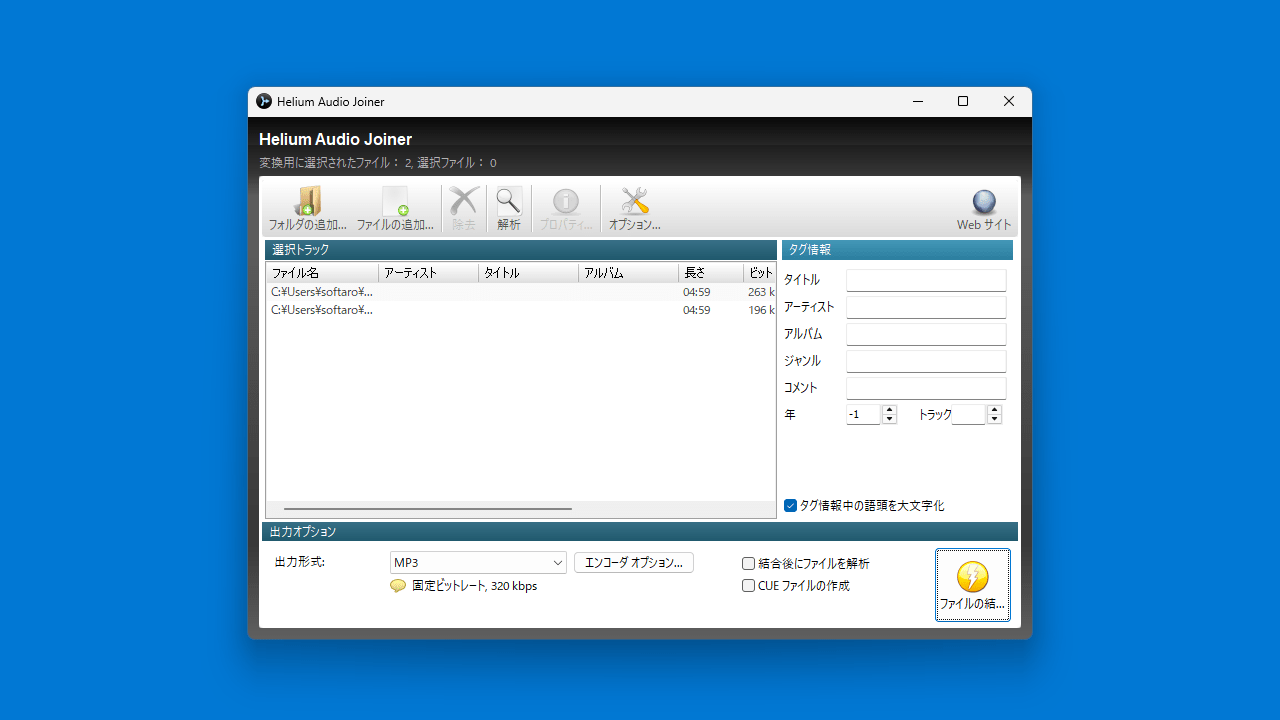
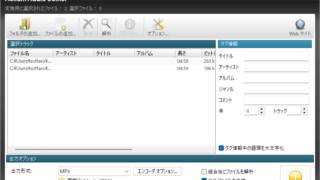
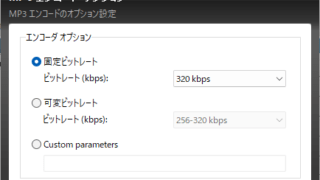
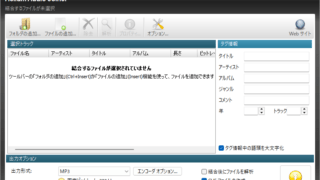
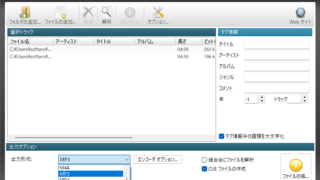
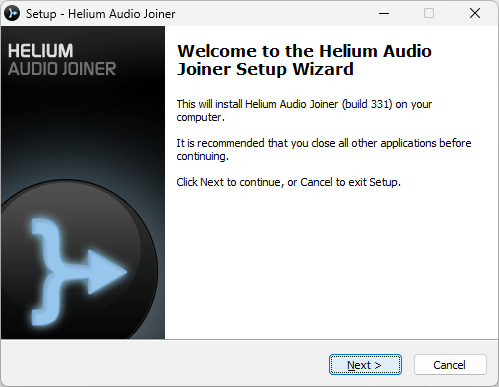
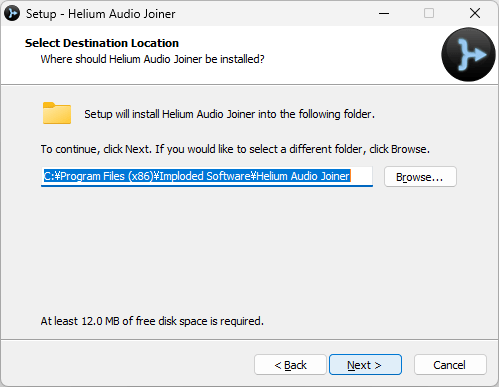
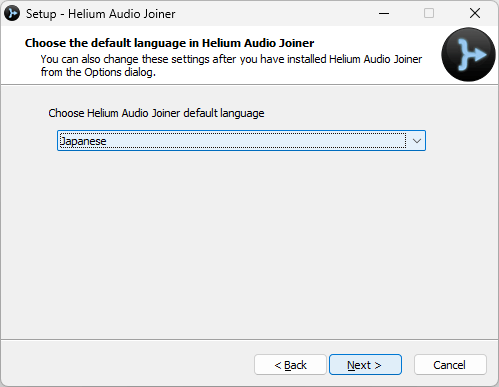
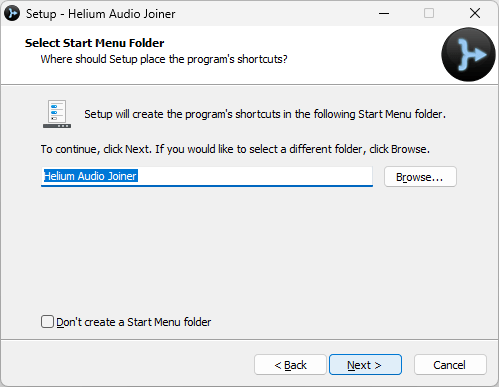
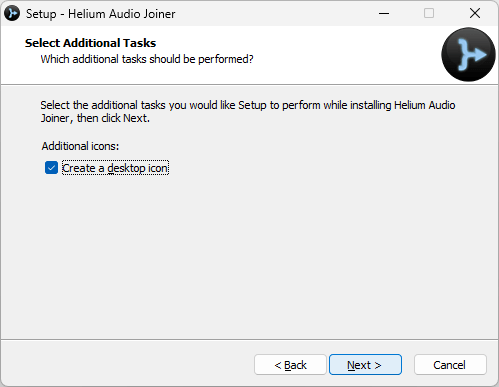
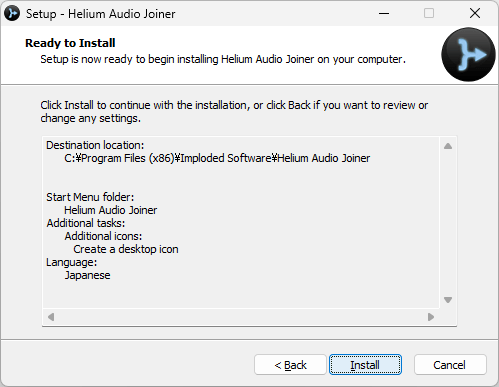
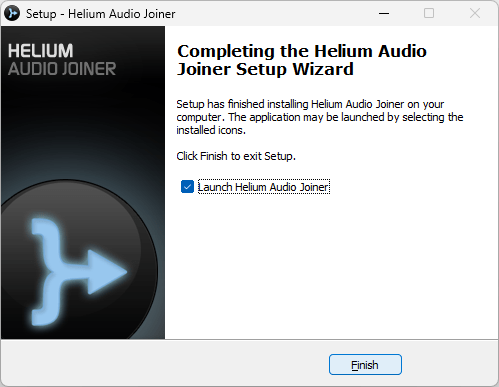
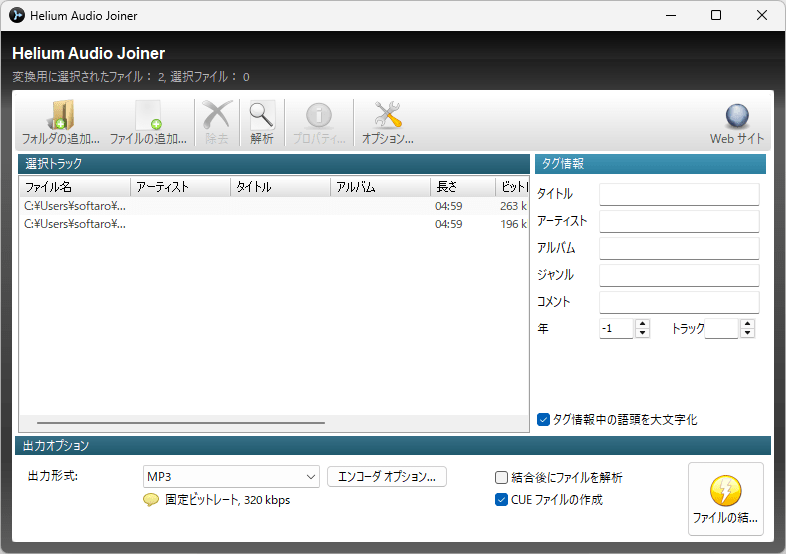
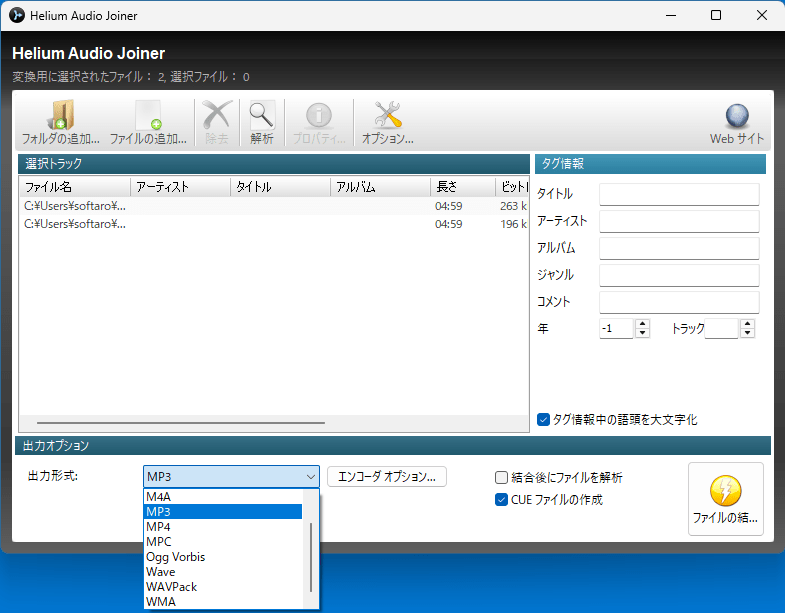
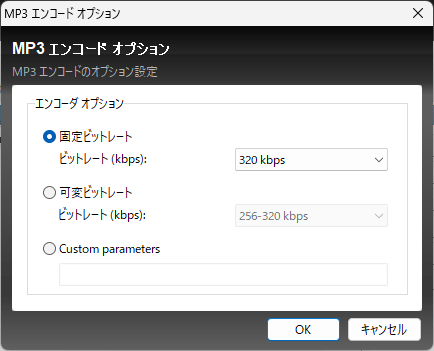
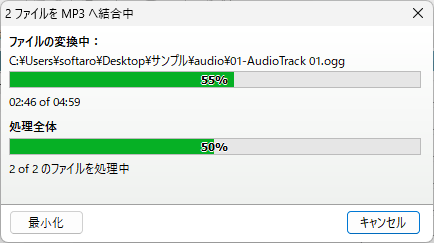
Helium Audio Joiner は、どなたでも無料で利用できます。